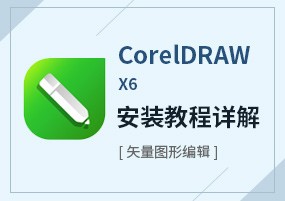
软件大小: 548.04MB
更新时间: 2019-12-01
软件语言: 简体中文
制作发行: Corel
软件分类: 平面设计
运行支持: 32位/64位
使用平台: Windows
运行环境: Win7/Win8/Win10
点击百度网盘下载,密码将自动复制
(链接有问题?错误反馈)

版权声明:由于国内代理商所代理,涉及版权侵权问题,所以本站只做文章信息的传递,不提供任何破解文件下载,请支持正版软件的发展购买注册,获得更好的正版服务。更多软件安装教程,请关注微信公众号!
1、先需要在电脑上添加以下规则来屏蔽联网,教程:/archives/1559619841588.html
127.0.0.1 apps.corel.com
127.0.0.1 mc.corel.com
127.0.0.1 origin-mc.corel.com
127.0.0.1 iws.corel.com
2、全程断网安装和激活,安装完成之前请勿关闭注册机。
3、需要在电脑上安装 .NET Framework 3.5 安装环境:https://www.microsoft.com/zh-CN/download/details.aspx?id=21
4、解压打开压缩包,无【激活工具】解决方法:/mobile/archives/1573444253681.html

1、断开网络。打开下载文件,直接双击【CorelDRAW Graphics Suite X6.1 x64】进入安装向导。
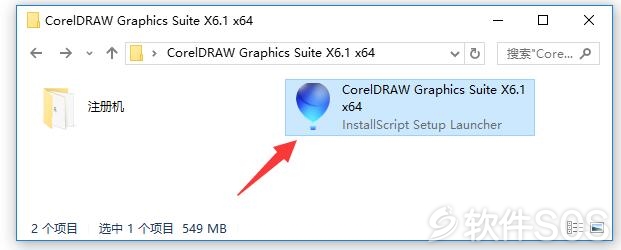
2、等待初始化 CorelDRAW 。

3、进入 CorelDRAW 安装向导,右边拉到最后,再点击【我接受】。

4、再回到下载文件,右击【KeyGen2】选择【以管理员身份运行】。
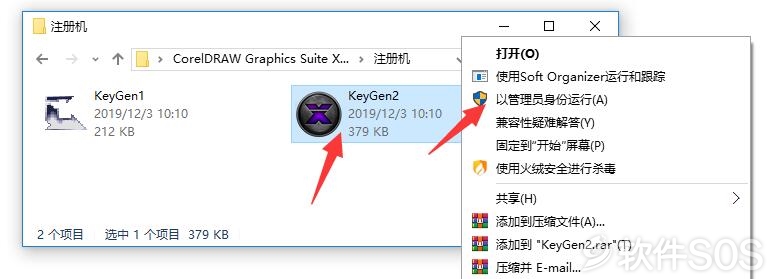
5、运行注册机后,在【Select a product】选择【CorelDRAW Graphics Suite X6】。
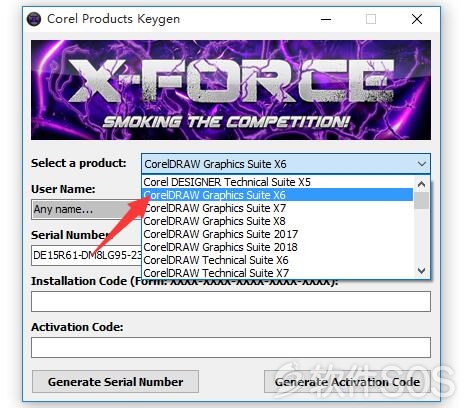
6、在注册机中点击【Generate Serial Number】更改序列号。
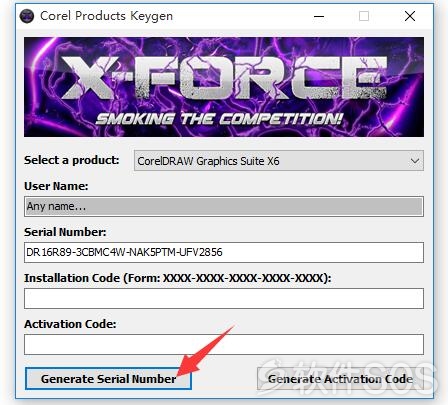
7、把注册机中的【Serial Number】复制到安装界面上【我有序列号或订阅码】,再点击【下一步】。(不要关闭注册机)
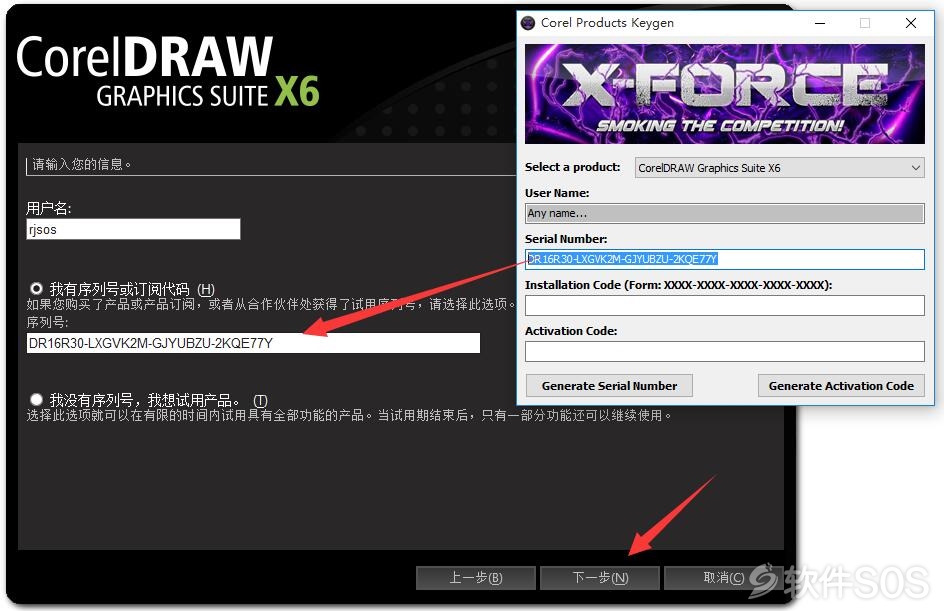
8、进入选择选项,选择点击【自定义安装】。

9、进入自定义安装界面,在【功能】栏中的【实用程序】取消勾选【Windows Shell Extension】。
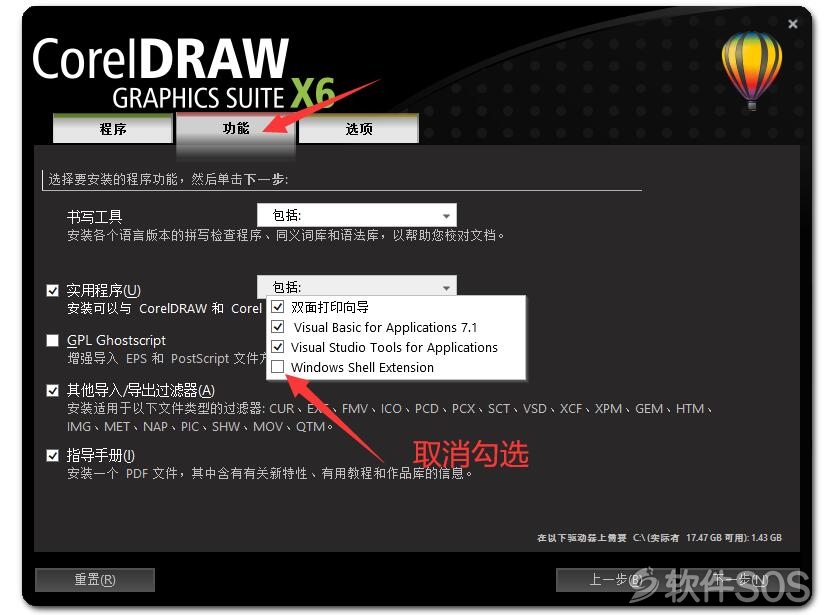
10、再在自定义中【选项】栏,如图:
①点击【更改】可以更改软件的安装目录位置。
②再取消勾选【允许产品更新】。
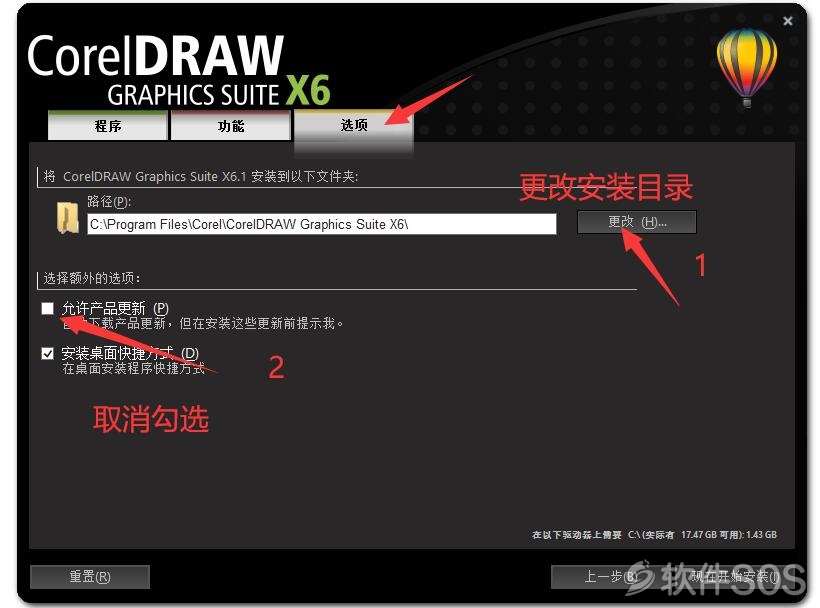
11、CorelDRAW Graphics Suite X6 安装准备就绪,点击【选择开始安装】。
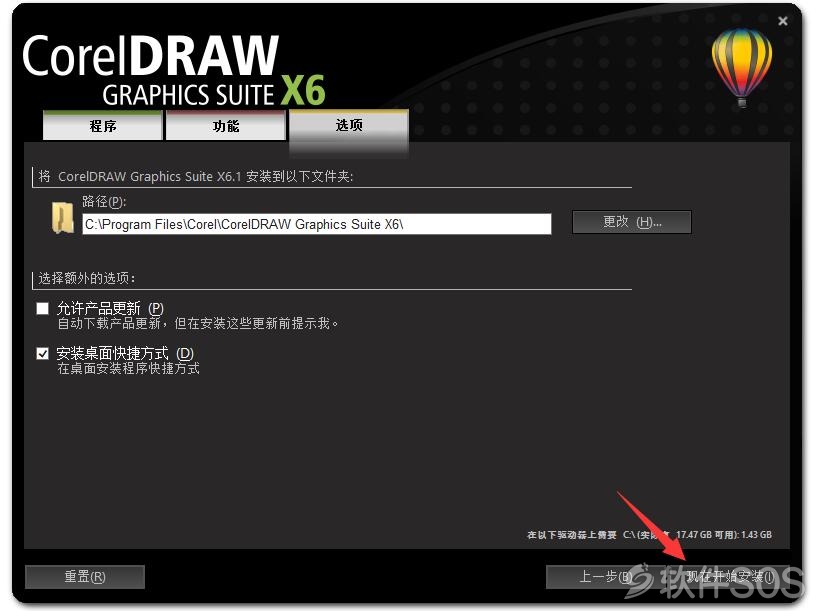
12、CorelDRAW Graphics Suite X6 安装完成,点击【关闭】。
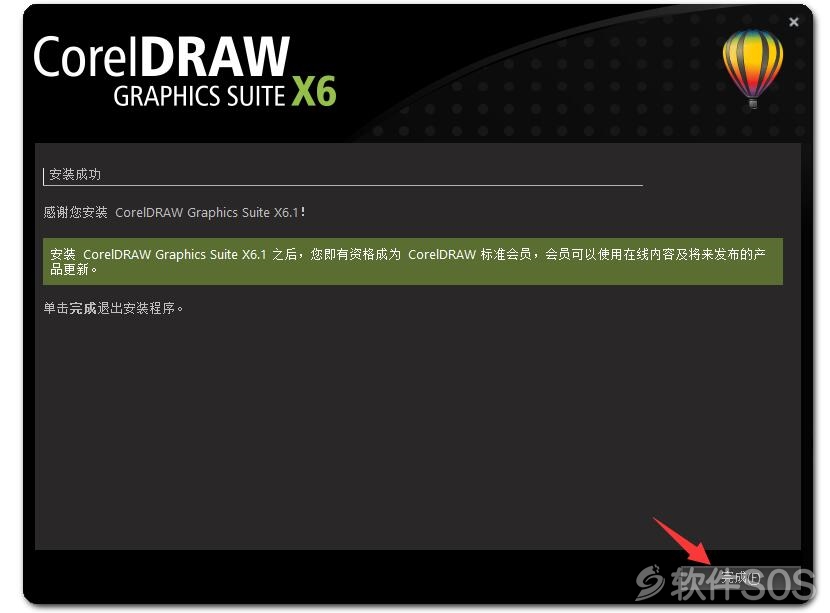

1、在桌面上运行【CorelDRAW X6】。
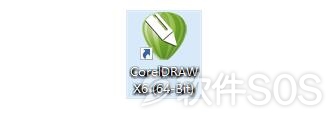
2、运行 CorelDRAW Graphics Suite X6 后,点击左下角【其他激活选项】。
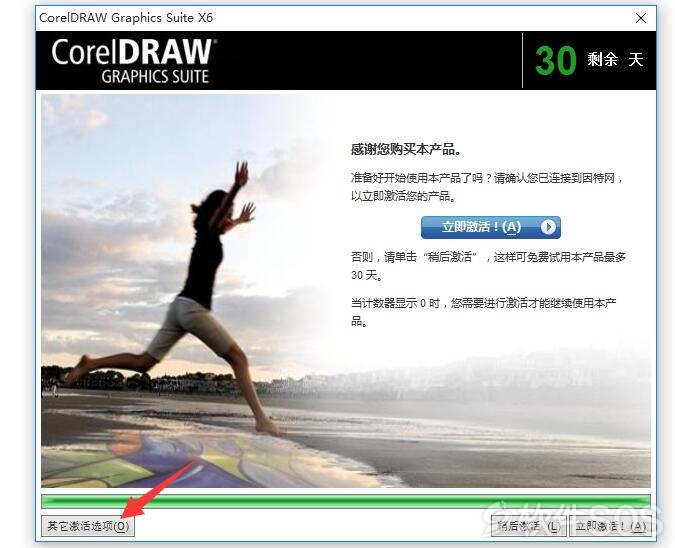
3、进入其他激活选项,点击【致电 Corel】。
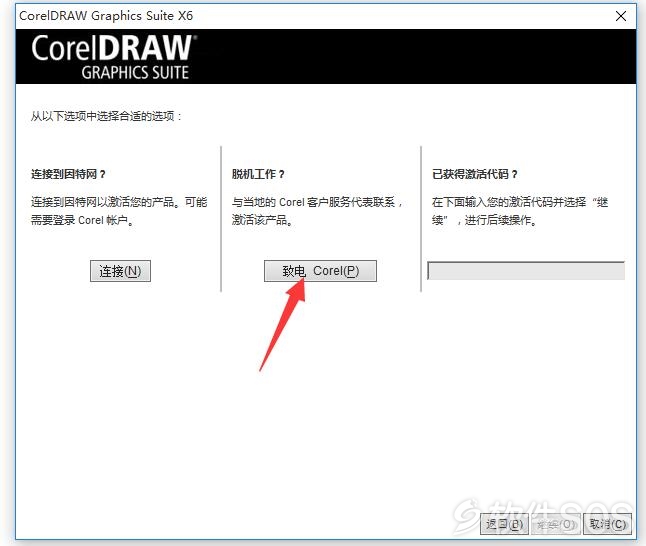
4、进入致电 Corel 界面后,如图:
①把Corel 界面中的【安装代码】复制到注册机【Installation Code】。格式为:AA-BB-DD-CC
②再点击右下角【Generte Activation Code】。
③把生成的【Activation Code】粘贴到【激活代码】中。
④再点击【继续】。
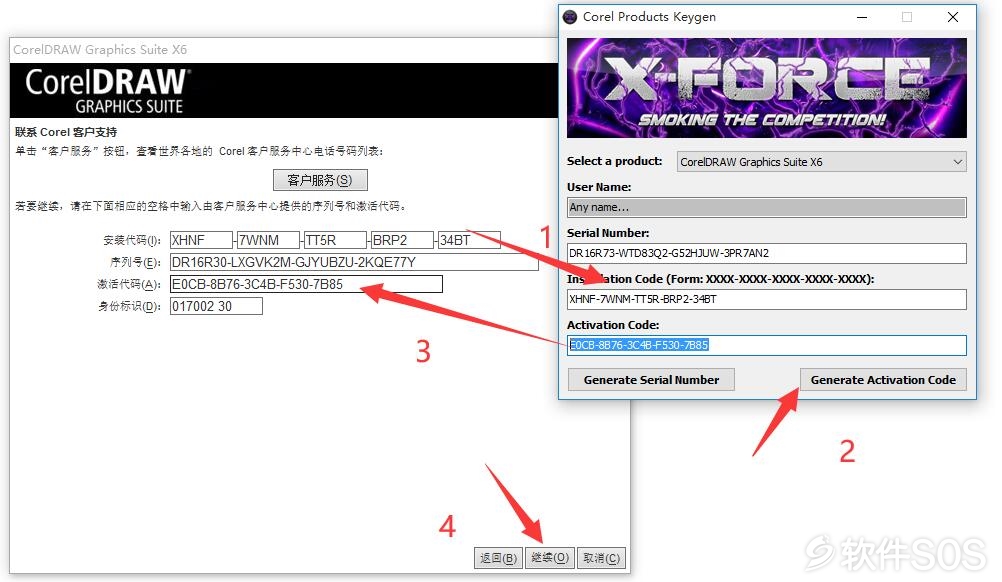
5、CorelDRAW X6 激活完成,点击【关闭】。
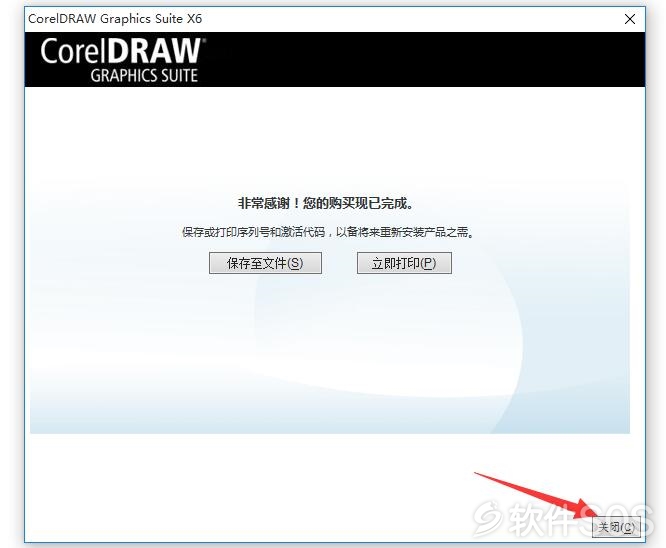
6、提示登录,关闭即可进入软件。
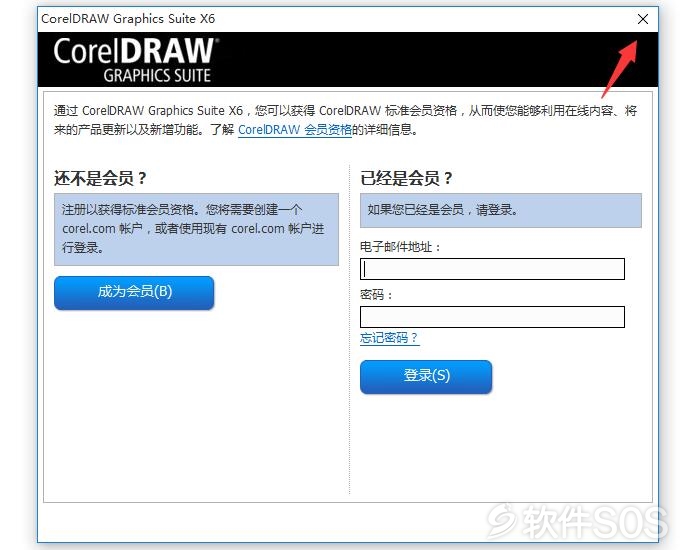
评论列表
+加载更多